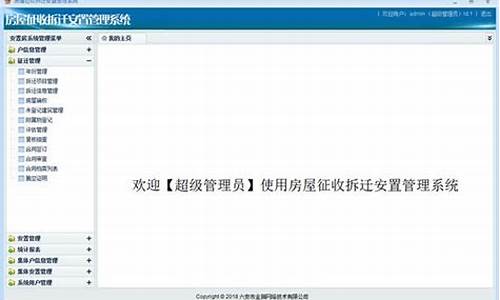电脑系统盘无缘无故满了-电脑系统盘突然满了
1.我的电脑C盘无缘无故磁盘满了,除了用恢复盘还有没有别的方法?
2.为什么电脑硬盘会无缘无故的满了?
3.我C盘突然无缘无故满了,我没往C盘装过东西,是不是中了什么病毒,求高手解决
4.笔记本C盘无缘无故就满了,我不想听解决方法,跟我说C盘满了的原因
5.关于C盘无缘无故满了的问题
我的电脑C盘无缘无故磁盘满了,除了用恢复盘还有没有别的方法?
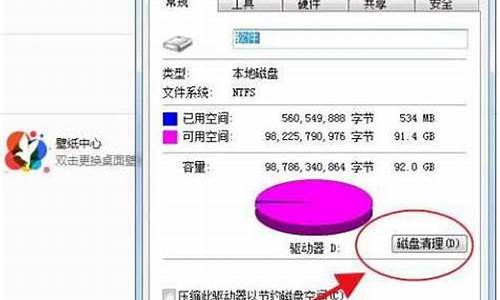
把应该程序卸载了先看看。是不是程序全装C盘了。好多东西可以放到别的盘的。比如我的文档,QQ程序,360,浏览器等,如果你的C盘比较小的话,那除了一开始装系统的文件以外,其实其它的安装程序最好都装到D盘或者别的盘。下载的东西也最好放到别的盘。还有虚拟内存也可以设置到另的盘。
为什么电脑硬盘会无缘无故的满了?
可能1,经常上网没有及时清理,造成临时文件过多,该清理垃圾文件夹拉! 可能2,病毒太多,杀毒软件杀毒时将中招文件全部备份,请彻底删除相关目录! 可能3,你下载的游戏软件影像文件全部在C 盘当然没有空间了,对策:全部移走,以免影响系统性能 可能4,打开系统还原了,请关闭.
我C盘突然无缘无故满了,我没往C盘装过东西,是不是中了什么病毒,求高手解决
1、有可能是你系统自动备份,win7系统会默认每个月或每个星期自动备份现在的系统,你有可能把本分的储存路径指向了C盘,这样的话你可以让系统不在自动备份,或者更改备份路径。
2、如果中病毒的话你可以在安全模式下用金山系统急救箱或者360急救箱直接扫描,方便快捷。
3、你看看你的桌面,或者搜藏夹,我的文档等一些属于C盘的地方是否放置了较大的东西,因为这些地方储存文件较为方便,很多人都习惯性的放在这些地方,而这些都是默认存储在c盘的。
4,、若排除了上述原因,可能是中病毒了,建议你在安全模式下(开机按F8)使用金山系统急救箱或者360急救箱扫描一下,方便快捷,扫描之后还不行的话就直接重装系统格式化c盘。
笔记本C盘无缘无故就满了,我不想听解决方法,跟我说C盘满了的原因
原因很多,极有可能是因为你没有关闭系统还原,win8的话说会创建还原点,基本上有好几g,
你的浏览器缓存太多了
你原来装系统时没有格式化掉原来的系统
安装类似office2013类的软件留下的缓存没晴空
系统无用补丁多,大概有几g
系统升级备份文件太多
桌面的文件太多
看看你的电脑属于哪种情况
虚拟内存基本也占个几g
纯手打
望采纳
关于C盘无缘无故满了的问题
1、取消休眠
从开始菜单中找到“所有程序→附件→命令提示符”,右击选择“以管理员身份运行”,进入命令提示符后,手工输入“powercfg -h off”并按下回车键,执行后即可取消休眠,不需要注销或重启系统,就会发现系统分区根目录下的hiberfile.sys文件已经被自动删除,如果日后需要启用休眠,可以输入“powercfg -h on”再次启用。
2、关闭系统保护
(1)默认设置下,Vista会每隔24小时创建一次还原点,而且在安装应用程序和驱动程序时,也会自动触发还原点的创建,系统为这个功能所保留的磁盘空间高达15%,这个数字是相当大的。其实,我们可以根据自己的需要,有选择性地关闭某些磁盘的系统保护,还可以在命令提示符环境下键入类似于“vssadmin Resize ShadowStorage /For=E: /On=E: /MaxSize=500MB”的命令重新调整最大卷影副本存储空间的大小。这样便能节省出一部分空间。注意这里的“MaxSize”之值≥300MB,否则将不会限制卷影副本所占用的磁盘空间。
(2)只保存最近的系统还原点以释放硬盘空间
依次点击:开始 --> 程序 --> 附件 --> 系统工具 --> 磁盘清理,在弹出的对话框中选择“本计算机上所有用户的文件”; 在UAC (用户帐户控制)询问是否继续的警告对话框,选择继续; 如果机器内有多个硬盘或硬盘上有多个分区,会弹出一个指定要清理硬盘的窗口,在此选择系统分区;
a:磁盘清理工具会首先扫描硬盘,然后跳转到选项页。
b:在此选择“其他选项”,然后点击“系统还原”属性中的“清理”;
c:当弹出的“你确信要删除所有还原点(除最近的以外)吗?”对话框中点击“是”,即可恢复一部分C盘可用空间。
(3)关闭系统还原以释放硬盘空间
在“电脑”站单击右键,选择“属性”,然后选择“高级系统设置”; 在UAC (用户帐户控制)询问是否继续的警告对话框,选择继续; 在“系统属性”窗口,选择“系统保护”选项卡; 在“可用的驱动器”列表中,清除对所有硬盘分区的选定; 在“确定关闭系统还原”的提示窗口中,选择“关闭系统还原”;在警告窗口中点击“是”,然后关闭“系统属性”窗口即可。 在“可用的驱动器”列表中,清除对所有硬盘分区的选定; 在“确定关闭系统还原”的提示窗口中,选择“关闭系统还原”; 在警告窗口中点击“是”,然后关闭“系统属性”窗口即可。
3、转移“用户的文件”
Vista已经没有了以前版本中的“我的文档”,取而代之的是“用户”文件夹,当你以某个账户登录系统后,桌面上会显示一个以当前账户名命名的文件夹。和以前的操作系统一样,Vista会将My Pictures、My Music、联系人、收藏夹、文档、搜索、视频等内容都放在“用户的文件”这个文件夹中,其路径是“Users”。如果不加以调整的话,你会发现系统所在磁盘的可用空间会急剧减少。双击打开桌面上的用户文件夹窗口,在这里可以发现、音乐、视频、收藏夹、搜索等文件夹。右击某一个子文件夹打开属性窗口,切换到“位置”标签页,在这里我们可以自由指定新的路径。
4、转移分页文件
与Windows XP时代并没有太大区别,所不同的是操作步骤稍有些变化。右击桌面上的“计算机”图标,从快捷菜单中选择“属性”进入“系统”窗口,在左侧的任务窗格中选择“高级系统设置”,很快就可以进入熟悉的系统属性窗口。切换到“高级”选项,在这里单击“性能”的“设置”按钮,再次切换 到“高级”选项,单击右下角的“更改”按钮,此时会打开“虚拟内存”对话框,首先取消“自动管理所有驱动器的分页文件大小”的复选框,然后就可以重新指定 分页文件的可用空间大小。
5、清理应用程序缓存
在Windows Vista系统里面,使用了Superfetch的新技术特性,提高了运行速度,但会产生系统垃圾。直接把 c:\windows\prefetch 文件夹中的文件统统删除即可,或者使用Vista优化大师里面的一键清除系统垃圾。
6、清理应用程序产生的临时文件
一般保存在windows\temp文件夹中,和用户文件夹的temp文件夹中。直接把 c:\windows\temp 和 C:\Users\你的用户名\AppData\Local\Temp 文件夹中的文件统统删除即可。或者使用Vista优化大师里面的一键清除系统垃圾。
7、清除IE等浏览器产生的临时文件
控制面板 Internet选项里面,删除cookie和IE临时文件即可,强烈建议使用Vista优化大师2.0中的一键清除上网痕迹功能,尤其实在备份系统前最好删除的干干净净。
8、用Vista优化大师瘦身和清除垃圾
Vsita优化大师下载地址:
声明:本站所有文章资源内容,如无特殊说明或标注,均为采集网络资源。如若本站内容侵犯了原著者的合法权益,可联系本站删除。